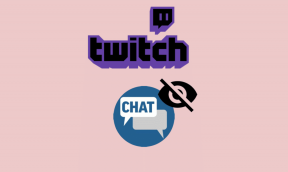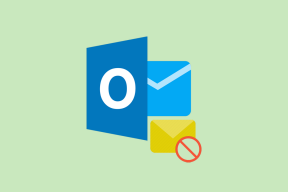Top 8 måder at rette apps, der ikke opdateres på iPhone
Miscellanea / / February 10, 2022
At holde dine apps og spil på iPhone opdateret er vigtige nye funktioner og rettelse af fejl. Men hvad hvis din iPhone ikke opdaterer apps? Sådan kan du rette apps, der ikke opdateres på iPhone.

1. Tjek netværksforbindelse
Lad os først gennemgå det grundlæggende. Sørg for, at du har en fungerende netværksforbindelse for at bruge mobildataene på din iPhone.
Tjek netværksbjælkerne i øverste højre hjørne, og sørg for, at du har mindst et par netværksbjælker at arbejde med.

Hvis du oplever netværksproblemer på din iPhone, kan du åbne kontrolcenteret og aktivere flytilstand. Deaktiver det efter et par minutter, og kontroller netværksforbindelsen.
2. Opret forbindelse til Wi-Fi-netværk
Indtil iOS 13 kunne du ikke opdatere en app med en størrelse på over 200 MB. iOS 13 fjerner grænsen helt. Men selv da bør du ikke downloade opdateringer til store apps og spil på mobildata. En netværksfejl kan føre til en opdateringsfejl på iPhone.
Gå til Indstillinger og tilslut din iPhone til en Wi-Fi-forbindelse for en fejlfri appopdateringsproces. Hvis din
Wi-Fi router har dual-band support, bør du tilslutte iPhone til 5GHz netværksfrekvensen.
3. Deaktiver lav datatilstand
iOS kommer med en lav datatilstand for at reducere mobildataforbrug, baggrundsprocesser og sætte automatiske opdateringer på pause. Hvis du har aktiveret lav datatilstand på iPhone, kan det forstyrre appopdateringsprocessen på iPhone.
Trin 1: Åbn Indstillinger på iPhone.
Trin 2: Gå til Mobildata/Mobildata.
Trin 3: Vælg dit primære SIM-kort.


Trin 4: Deaktiver lav datatilstand fra følgende menu.
4. Deaktiver lavenergitilstand
Lav strømtilstand på iPhone reducerer midlertidigt baggrundsaktivitet som downloads og hentning af mail, indtil du kan oplade din telefon helt. Du bør undgå at opdatere apps, når Low Power Mode er aktiveret på iPhone. Følg nedenstående trin og deaktiver lavenergitilstand.
Trin 1: Åbn iPhone-indstillinger og gå til menuen Batteri.

Trin 2: Deaktiver Low Power Mode til/fra og prøv at opdatere apps igen.
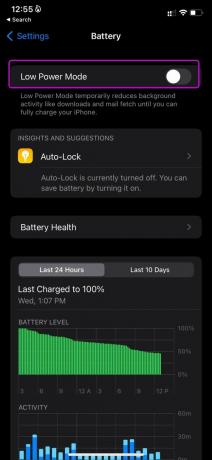
5. Tjek iPhone-lagerplads
Mens de nyeste iPhone-modeller kommer med 128 GB lagerplads, er der stadig millioner derude med halvdelen af lagerpladsen på deres ældre iPhones.
Med 4K-videoer, store spil og hundredvis af billeder er det ret nemt at løber tør for lagerplads på iPhone. I så fald vil du fortsat opleve fejl, mens du opdaterer apps. Lad os vise dig, hvordan du kontrollerer den resterende lagerplads på iPhone.
Trin 1: Start Indstillinger-appen på iPhone.
Trin 2: Gå til menuen Generelt.

Trin 3: Vælg iPhone Storage, og kig over den resterende lagerplads fra følgende menu.


Hvis du er ved at løbe tør for iPhone-lagerplads, kan du aktivere Optimize Photos for at slette iCloud-sikkerhedskopierede mediefiler fra iPhone. Du kan også afinstallere irrelevante apps og spil for at frigøre plads.
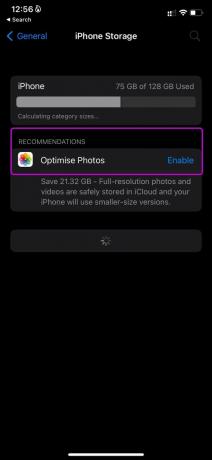
Når du har omkring 5 GB -6 GB lagerplads til rådighed, kan du nemt opdatere apps på din iPhone.
6. Tjek Apple-servere
Hvis Apple-servere har en hård dag, uanset hvilket trick du prøver, vil du ikke være i stand til at opdatere apps på din iPhone.
Du kan gå til Apples Systemstatus side på nettet og sørg for, at App Store viser et grønt signal.
7. Log ud og log ind igen
Måske står din Apple-konto over for en midlertidig niggle, og App Store kan stå over for et problem med at godkende din konto. Du kan logge ud fra din Apple-konto og logge ind igen.
Trin 1: Start menuen Apple Settings.
Trin 2: Gå til din profilmenu og Log ud fra bunden.

Når du har logget ud fra din Apple-konto, kan du logge ind med de samme kontooplysninger. Start App Store på iPhone, og prøv at opdatere apps igen.
8. Opdater iOS-software
Kører du en forældet iOS-build på iPhone? Nogle apps kan udvikle inkompatibilitet med den gamle iOS-version, og du vil fortsat opleve opdateringsfejl, når du forsøger at installere den nye appversion.
Du skal gå til Indstillinger og åbne menuen Generelt. Fra menuen Softwareopdatering skal du installere den nyeste iOS-build og prøve at opdatere apps fra App Store.
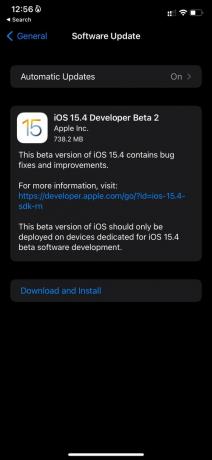
Nyd fejlfri appopdateringer på iPhone
Mens dine venner og familiemedlemmer måske bruger nyere versioner af beskedapps, og det er derfor, du vil se beskeder med blokeringer eller mærkelig formatering. Du kan ikke bare sideloade en ny appversion fra nettet. App Store er den eneste sikre måde at opdatere apps på din iPhone.
Sidst opdateret den 10. februar 2022
Ovenstående artikel kan indeholde tilknyttede links, som hjælper med at understøtte Guiding Tech. Det påvirker dog ikke vores redaktionelle integritet. Indholdet forbliver upartisk og autentisk.

Skrevet af
Parth har tidligere arbejdet hos EOTO.tech med at dække tekniske nyheder. Han er i øjeblikket freelancer hos Guiding Tech og skriver om apps-sammenligning, tutorials, softwaretip og tricks og dykker dybt ned i iOS-, Android-, macOS- og Windows-platforme.